Вы просматриваете документацию Apigee Edge .
Перейдите к документации Apigee X. информация
Портал разработчиков готов к работе и позволяет разработчикам ваших приложений регистрироваться, входить в систему и управлять приложениями, которые будут использовать ваши API.
В следующих разделах описано, как разработчики приложений взаимодействуют с вашим порталом:
Как регистрация и вход разработчика приложения отслеживаются в Edge
Регистрация разработчика и вход на портал отслеживаются с помощью настраиваемого атрибута _apiportal в Edge.
Когда разработчик самостоятельно регистрируется, в конфигурацию разработчика добавляется настраиваемый атрибут _apiportal , а статус разработчика устанавливается на unverified что указывает на то, что разработчик не вошел в систему на портале. Например: {"status":"unverified","portals":{}}
При первом входе разработчика на портал пользовательский атрибут _apiportal обновляется для отслеживания имени портала и времени доступа, а статус разработчика устанавливается на active . Каждый раз, когда разработчик входит на портал, настраиваемый атрибут обновляется для сброса значения lastVisit (в формате эпохи) для этого портала. Например: {"status":"active","portals":{"myorg-myportal":{"lastVisit":1480972935}}}
Зарегистрируйте учетную запись разработчика приложения
Прежде чем разработчики приложений смогут использовать ваши API, они должны зарегистрироваться, создав учетную запись.
Когда разработчик приложения регистрируется на вашем портале:
- Информация о разработчике приложений создается и хранится в Edge. См . раздел Где хранится информация об учетной записи разработчика .
- Разработчик приложения появится в списке зарегистрированных разработчиков приложений. См. раздел «Изучите страницу для разработчиков» .
Кроме того, вы можете зарегистрировать разработчиков приложений от их имени с помощью пользовательского интерфейса Edge, как описано в разделе Регистрация разработчиков приложений .
Разработчики новых приложений могут самостоятельно зарегистрироваться на вашем портале следующим образом:
- Перейдите к порталу.
- Нажмите «Войти» .
Нажмите Зарегистрироваться .
Появится следующее диалоговое окно.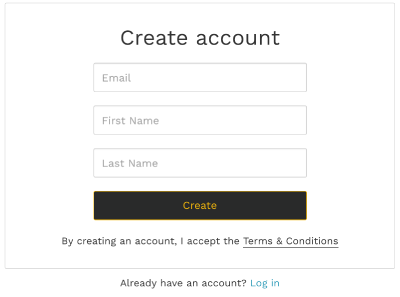
Введите необходимую информацию (имя, фамилия и адрес электронной почты).
Нажмите Создать .
Появится следующее диалоговое окно.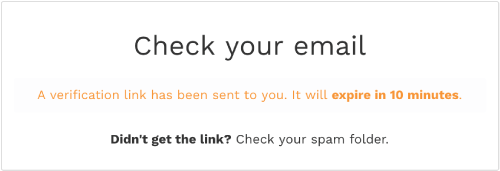
Нажмите безопасную ссылку в электронном письме, чтобы открыть портал и установить сеанс с аутентификацией.
Войдите на свой портал
После того как разработчики приложений зарегистрировались на вашем портале, они входят в систему, используя страницу входа.
Каждый раз, когда разработчик приложения входит на портал, вместо использования общего секрета, такого как пароль, для аутентификации разработчика, отправляется безопасная ссылка для проверки личности и установления сеанса с порталом.
Разработчики приложений могут войти на ваш портал следующим образом:
- Перейдите к порталу.
- Нажмите «Войти» .
- Введите адрес электронной почты, связанный с учетной записью.
Нажмите «Войти» .
Появится следующее диалоговое окно.
Нажмите безопасную ссылку в электронном письме, чтобы открыть портал и установить сеанс с аутентификацией.
Регистрация приложений
После входа на портал разработчики приложений могут зарегистрировать приложения для использования опубликованных вами продуктов API следующим образом:
- Выберите «Мои приложения» в раскрывающемся списке пользователей.
- Нажмите + Приложение , чтобы создать новое приложение.
- Введите имя и описание приложения в диалоговом окне «Создать приложение».
- Нажмите Создать .
- Управляйте продуктами API в приложении, как описано ниже.
Управляйте продуктами API в приложении
Разработчики приложений могут управлять продуктами API в своих приложениях. Продукты API добавляются на страницу сведений о приложении. Для некоторых продуктов API одобрение не происходит автоматически. Статус «Ожидание» указывает на продукт API, доступ к которому запрошен, но еще не предоставлен.
Разработчики приложений могут управлять продуктами API в приложении с вашего портала следующим образом:
- Выберите «Мои приложения» в раскрывающемся списке пользователей.
- Нажмите на название приложения.
- Нажмите «Управление продуктами» .
Нажмите переключатель «Доступ» , чтобы включить или отключить доступ к продукту API из приложения.
Примечание . Если разработчик приложения отключает доступ к продукту API, который является только частным или внутренним, продукт API удаляется из приложения и должен быть повторно добавлен вручную администратором портала, как описано в разделе Регистрация приложений и управление ключами API .
Нажмите «Запрос» , чтобы запросить одобрение продукта API, который еще не разрешен.
Нажмите Сохранить .
Просмотр ключа API для приложения
Разработчики приложений могут управлять ключом API для приложения с вашего портала следующим образом:
- Выберите «Мои приложения» в раскрывающемся списке пользователей.
- Нажмите на название приложения.
- Посмотреть ключ API можно в разделе « Ключи» .
- Нажмите «Просмотреть секрет», чтобы отобразить секретный ключ API.
- Подтвердите, что статус ключа API — «Утвержден».
Изменение ключа API для приложения
Разработчик приложения может периодически менять ключ API приложения или в ответ на потенциальную утечку или компрометацию. Когда разработчик приложения меняет ключ API, создается новый ключ API с теми же правами на продукт API, что и исходный ключ. Исходный ключ API помечен как устаревший, но он остается активным, пока вы прекращаете его использование. Необходимо деактивировать устаревший ключ, чтобы предотвратить принятие его учетных данных, как описано в разделе Деактивация ключа API для приложения .
Разработчики приложений могут менять основной ключ API для приложения на вашем портале следующим образом:
- Выберите «Мои приложения» в раскрывающемся списке пользователей.
- Нажмите на название приложения.
- В разделе «Ключи» наведите курсор на текущий ключ API, чтобы отобразить меню действий.
- Нажмите
 чтобы развернуть меню действий.
чтобы развернуть меню действий. - Нажмите «Повернуть» .
- Нажмите «Создать» в диалоговом окне, чтобы подтвердить операцию.
- При желании деактивируйте ключ API, как описано ниже.
Деактивировать ключ API для приложения
Когда разработчик приложения меняет ключ API, как описано в предыдущем разделе, ключ API помечается как устаревший, но остается активным, пока вы выводите его из использования. Вы должны деактивировать устаревший ключ, чтобы предотвратить принятие его учетных данных.
Разработчики приложений могут деактивировать ключ API для приложения на вашем портале следующим образом:
- Выберите «Мои приложения» в раскрывающемся списке пользователей.
- Нажмите на название приложения.
- В разделе «Ключи» нажмите «История ключей», чтобы отобразить список устаревших ключей.
- Наведите курсор на устаревший ключ API, который вы хотите деактивировать, чтобы отобразить меню действий.
- Нажмите
 чтобы развернуть меню действий.
чтобы развернуть меню действий. - Нажмите «Деактивировать» .
- Нажмите «Деактивировать», чтобы подтвердить операцию.
Статус ключа изменится на «Отозван».
Изменить сведения о приложении
Разработчики приложений могут редактировать сведения о приложении следующим образом:
- Выберите «Мои приложения» в раскрывающемся списке пользователей.
- Нажмите на название приложения.
- Отредактируйте поля Имя или Описание.
- Нажмите Сохранить .
Приложение будет удалено и удалено из списка «Мои приложения».
Удалить приложение
Разработчики приложений могут удалить приложение с вашего портала следующим образом:
- Выберите «Мои приложения» в раскрывающемся списке пользователей.
- Нажмите на название приложения.
- Нажмите «Удалить» в правом верхнем углу страницы.
Приложение будет удалено и удалено из списка «Мои приложения».

